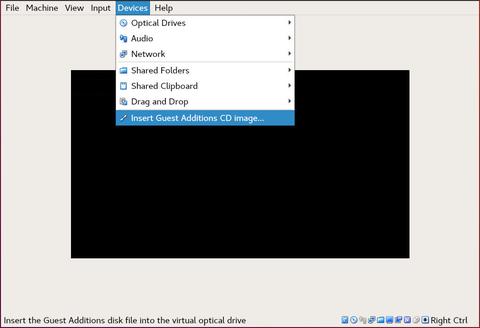VirtualBox — это кроссплатформенное программное обеспечение виртуализации с открытым исходным кодом, которое позволяет запускать несколько гостевых операционных систем (виртуальных машин) одновременно.
VirtualBox предоставляет набор драйверов и приложений (гостевые дополнения VirtualBox), которые могут быть установлены в гостевой операционной системе для расширения функциональных возможностей гостя, таких как общие папки, общий буфер обмена, интеграция указателя мыши, улучшенная поддержка видео и многое другое.
В этой статье объясняется, как установить гостевые дополнения VirtualBox на гостевых компьютерах CentOS 8.
Установка гостевых дополнений в гостевой системе CentOS
VirtualBox поставляется с ISO-файлом образа с именем «VBoxGuestAdditions.iso», который содержит установщики гостевых дополнений для всех поддерживаемых гостевых операционных систем. Этот файл находится на хост-машине и может быть смонтирован на гостевом компьютере с помощью диспетчера VirtualBox GUI. После установки вы можете установить дополнения в гостевой системе.
Выполните следующие действия, чтобы установить гостевые дополнения VirtualBox на рабочий стол CentOS 8 или гостевой сервер.
-
Откройте диспетчер графического интерфейса VirtualBox.
-
Запустите гостевую виртуальную машину CentOS.
-
Войдите на гостевую машину как пользователь root или sudo и установите пакеты, необходимые для сборки модулей ядра:
sudo dnf install gcc kernel-devel kernel-headers dkms make bzip2 perl -
В меню виртуальной машины выберите «Устройства» -> «Вставить образ компакт-диска с гостевыми дополнениями», как показано на изображении ниже:
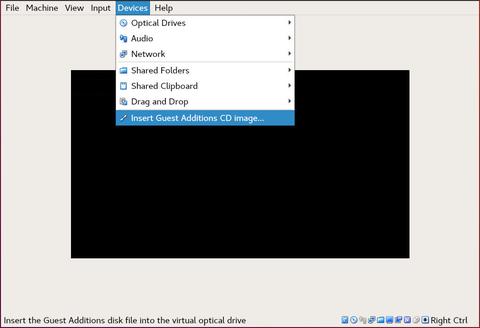
Если вы получаете сообщение об ошибке, что в гостевой системе нет CD-ROM, остановите виртуальную машину, откройте настройки машины. Перейдите на вкладку «Хранилище» и добавьте новое устройство CD-ROM, нажав на знак плюса (Добавляет оптическое устройство). После этого перезагрузите виртуальную машину.
-
Откройте гостевой терминал CentOS, создайте новый каталог и смонтируйте файл ISO:
sudo mkdir -p /mnt/cdromsudo mount /dev/cdrom /mnt/cdrom -
Перейдите во вновь созданный каталог и выполните сценарий
VBoxLinuxAdditions.runчтобы начать установку гостевых дополнений:cd /mnt/cdromsudo sh ./VBoxLinuxAdditions.run --nox11Параметр
--nox11указывает программе установки не создавать окно xterm.Результат будет выглядеть следующим образом:
Verifying archive integrity... All good. Uncompressing VirtualBox 6.0.16 Guest Additions for Linux........ ... ... VirtualBox Guest Additions: Starting. -
Перезагрузите гостевую систему CentOS, чтобы изменения вступили в силу:
sudo shutdown -r now -
После загрузки виртуальной машины войдите в нее и убедитесь, что установка прошла успешно и модуль ядра загружен с помощью команды
lsmod:lsmod | grep vboxguestРезультат будет выглядеть примерно так:
vboxguest 348160 2 vboxsfЕсли команда не возвращает никаких результатов, это означает, что модуль ядра VirtualBox не загружен.
Вот и все. Вы установили гостевые дополнения VirtualBox на гостевом компьютере с CentOS.
Теперь вы можете включить общий буфер обмена и поддержку Drag'n Drop на вкладке «Хранилище» настроек виртуальной машины, включить 3D-ускорение на вкладке «Отображение», создать общие папки и многое другое.
Выводы
Установка гостевых дополнений VirtualBox улучшает производительность виртуальной машины и повышает удобство использования.
Чтобы найти дополнительную информацию о гостевых дополнениях, посетите официальную страницу документации по гостевым дополнениям VirtualBox .
Если у вас есть вопросы, оставьте комментарий ниже.